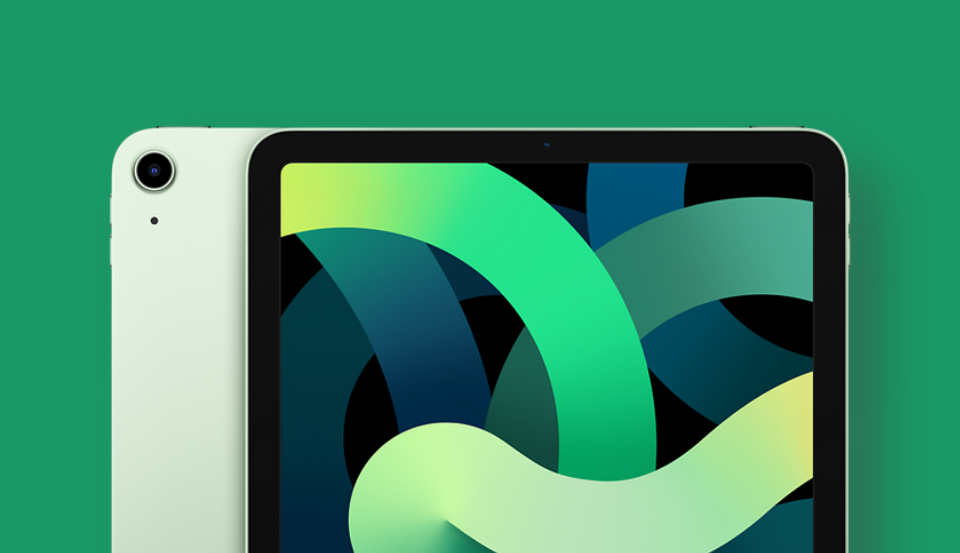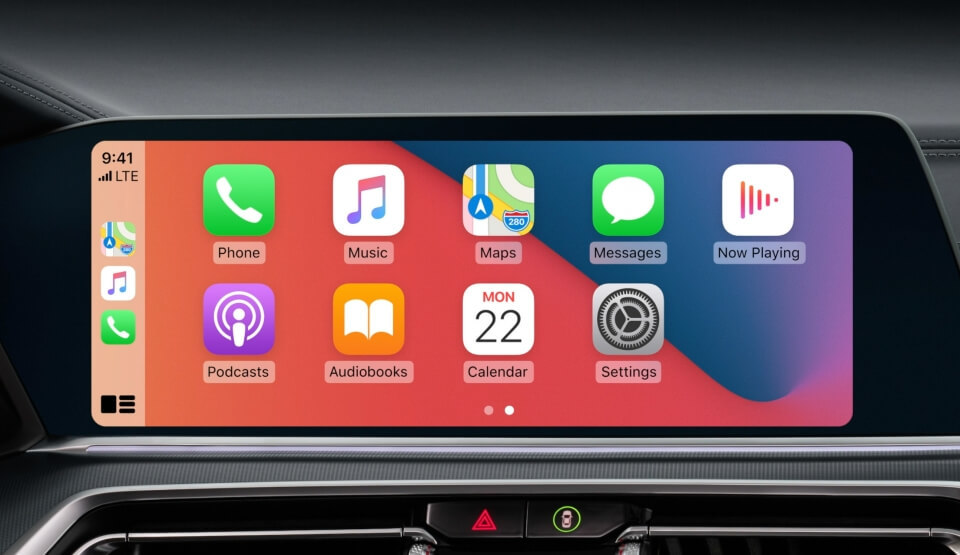Dlaczego iPhone zatrzymuje się na logo Apple?
W przypadku telefonów komórkowych, najczęstszymi problemami determinującymi awaryjność oprogramowania są:
- zapełniona pamięć podręczna,
- brak miejsca na iPhonie,
- nieaktualne oprogramowanie,
- błąd systemu,
- przegrzanie urządzenia.
Co najważniejsze, tego typu problemy możemy w dość łatwy sposób naprawić sami. Co zatem powinniśmy zrobić w przypadku gdy iPhone zatrzymuje się na logo Apple? Czy problemem jest sprzęt, czy oprogramowanie? Jak zwykle w takich sytuacjach odpowiedź brzmi: to zależy.
Kiedy iPhone zatrzymuje się na logo Apple?
Wyjaśnijmy: zacinanie się iPhone’ów należy do rzadkości i nie jest spowodowane niedopatrzeniem ze strony Apple, tylko niepoprawnym użytkowaniem sprzętu. Z reguły najczęstszymi z powodów zacinania się iPhone’ów jest migracja danych z innego urządzenia lub próba odtworzenia backupu, jaki wcześniej stworzyliśmy. Innymi z powszechnych przyczyn mogą być niepoprawnie przeprowadzona aktualizacja lub tak zwany jailbreaking, który jest odraczany przez producenta i narusza warunki licencji oprogramowania.
Jak naprawić iPhone’a?
Jedną z najpopularniejszych i najbardziej skutecznych metod naprawy iPhone’a w momencie, w którym pasek postępu utknął na ekranie z logiem Apple, jest zresetowanie urządzenia. Jeśli jednak i ten kultowy krok zawiedzie, to możliwe, że trzeba będzie sięgnąć po nieco bardziej wymagające rozwiązania. Jednym z nich jest twardy reset, czyli wymuszenie na urządzeniu przywrócenia ustawień fabrycznych, co ma przyczynić się do wyeliminowania wszelkiego rodzaju błędów z softwarem. Sposób wykonania tej czynności w zależności od modelu i można go przeprowadzić samodzielnie. Więcej o tym jak zrobić twardy reset pisaliśmy w naszym poradniku.
Co jeśli iPhone zatrzymuje się tuż po włączeniu?
Istnieje jeszcze jeden skuteczny sposób na uaktualnienie telefonu w momencie, w którym nie ma możliwości jego całkowitego uruchomienia. W takiej sytuacji należy podpiąć iPhone’a do komputera Mac z systemem macOS Catalina 10.15 lub nowszym i odnaleźć okno Findera (w przypadku starszego oprogramowania będzie to aplikacja iTunes, również z pozycji PC). Następnie należy odnaleźć swój telefon w komputerze.
W zależności od modelu iPhone’a należy wykonać następujące czynności:
- Iphone 8 lub nowszy: naciśnij i puść przycisk zwiększania głośności, następnie naciśnij i puść przycisk zmniejszania głośności, w końcu naciśnij i przytrzymaj przycisk blokady ekranu.
- Iphone 7 lub iPhone 7 Plus: naciśnij i przytrzymaj równocześnie przyciski zmniejszania głośności i blokady ekranu.
- Iphone 6s lub starszy: jednocześnie wciśnij i przytrzymaj przyciski Początek i przycisk boczny lub górny.
Po kilku sekundach na wyświetlaczu pojawi się ekran trybu awaryjnego. Na komputerze natomiast zobaczymy zapytanie o uaktualnienie bądź otwieranie urządzenia. Wybieramy opcję Uaktualnij.
Autoryzowany Serwis Apple
Jeśli wszystkie z powyższych kroków zawiodą, to najlepszym rozwiązaniem będzie udanie się do naszego Autoryzowanego Serwisu Apple.
Na miejscu, wykwalifikowani specjaliści zajmą się diagnozowaniem i naprawą tego typu usterek oraz doradzą, co zrobić, aby uniknąć ich w przyszłości. Z usługi można skorzystać nawet wówczas, gdy telefon nie jest już objęty gwarancją producenta. Jeśli zatem Twój iPhone zatrzymuje się na logo Apple i nie potrafisz samodzielnie rozwiązać problemu, zapraszamy do jednego z punktów Cortland.